Stel ZoekGroen in als jouw standaard zoekmachine
Kies hieronder jouw browser uit de lijst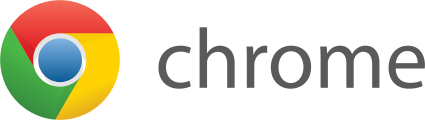
ZoekGroen als standaard zoekmachine instellen in Chrome (desktop/laptop)
Instructievideo:
(Klik op onderstaande afbeelding om de video af te spelen, hij opent dan in Vimeo)
 (Wees gerust: de video bevat geen geluid, dus je stoort jouw omgeving niet 😉)
(Wees gerust: de video bevat geen geluid, dus je stoort jouw omgeving niet 😉)
💡 Tip: Stel ZoekGroen ook in op jouw andere apparaten 📱💻🖥️
💡 Tip: Doe ook jouw online aankopen via ZoekGroen en vergroen de wereld nóg sneller 🛒🌱🌍
Wordt bij jou de optie “Instellen als standaard” niet weergegeven?
Klik dan hier voor de oplossing!
Staat ZoekGroen bij jou niet in de lijst onder het kopje “Andere zoekmachines”?
Klik dan hier voor de oplossing!
Voor de mensen die de stappen liever “op papier” willen lezen, zijn de stappen hieronder uitgeschreven (met screenshots ter verduidelijking):
Stap 1:
Zorg ervoor dat je de homepage van ZoekGroen hebt geopend in Chrome:
Klik hier om deze te openen in een nieuw tabblad.
Stap 2:
Je gaat nu de zoekmachine-instellingen in Chrome openen.
Deze instellingen zijn het snelst te openen door de volgende tekst in de URL-balk te plakken:
Klik daarna in de URL-balk, en plak de tekst erin. Druk vervolgens op Enter.

De zoekmachine-instellingen van Chrome worden nu geopend.
Alternatief (mocht bovenstaand niet lukken):
Klik rechts van de adresbalk op ![]() en klik daarna op Instellingen.
en klik daarna op Instellingen.
Klik vervolgens links in het scherm op Zoekmachine.
Klik daarna op Zoekmachines en Site Search beheren (deze vind je onder het kopje “Zoekmachine”).
Stap 3:
Scroll naar onder (kopje “Inactieve snelkoppelingen”) en klik op de 3 puntjes rechts naast ZoekGroen:

Staat ZoekGroen bij jou niet in de lijst onder het kopje “Inactieve snelkoppelingen”?
Klik dan hier voor de oplossing!
Klik vervolgens op “Instellen als standaard”:

Wordt bij jou de optie “Instellen als standaard” niet weergegeven?
Klik dan hier voor de oplossing!
ZoekGroen is nu succesvol ingesteld als standaard zoekmachine:
💡 Tip: Stel ZoekGroen ook in op jouw andere apparaten 📱💻🖥️
💡 Tip: Doe ook jouw online aankopen via ZoekGroen en vergroen de wereld nóg sneller 🛒🌱🌍
Oplossing voor het geval dat ZoekGroen bij jou niet in de zoekmachinelijst staat:
Ga rechtsboven naar het invoerveld “Zoeken” en typ “ZoekGroen” in:

Scroll daarna naar onder (kopje “Inactieve snelkoppelingen”).
Wordt ZoekGroen daar nog steeds niet weergegeven? Klik dan hier voor de oplossing!
Wordt ZoekGroen nu wel weergegeven? Klik dan op de 3 puntjes rechts naast ZoekGroen:

Klik vervolgens op “Instellen als standaard”:

Wordt bij jou de optie “Instellen als standaard” niet weergegeven?
Klik dan hier voor de oplossing!
ZoekGroen is nu alsnog succesvol ingesteld als standaard zoekmachine:
💡 Tip: Stel ZoekGroen ook in op jouw andere apparaten 📱💻🖥️
Oplossing voor het geval dat ZoekGroen bij jou nog steeds niet in de zoekmachinelijst staat:
Je kan ZoekGroen ook eenvoudig handmatig toevoegen door middel van onderstaande stappen:
Klik bij het kopje “Site Search” op de knop “Toevoegen”:

Kopieer daarna onderstaande dikgedrukte gegevens in bijbehorende invulvelden:
Zoekmachine:
ZoekGroen
Snelkoppeling:
zoekgroen.nl
URL met %s in plaats van zoekterm:
https://www.zoekgroen.nl/zoekresultaten/?q=%s
Klik daarna rechts onderaan op de knop “Toevoegen”.

Klik op de 3 puntjes rechts naast ZoekGroen:

Klik vervolgens op instellen als standaard:

ZoekGroen is nu alsnog succesvol ingesteld als standaard zoekmachine:

💡 Tip: Stel ZoekGroen ook in op jouw andere apparaten 📱💻🖥️
Lukt het na het volgen van bovenstaande stappen nog steeds niet om ZoekGroen als standaard zoekmachine in te stellen?
Neem dan gerust contact met ons op, wij helpen je graag.
Terug naar boven

ZoekGroen als standaard zoekmachine instellen in Firefox (desktop/laptop)
Let op!
Hieronder staat de uitleg voor de nieuwste versie van Firefox vermeld. Heb jij een oudere versie?
Klik dan hier voor de uitleg hoe je in de oudere versie ZoekGroen kan instellen als standaard zoekmachine.
Instructievideo:
(Klik op onderstaande afbeelding om de video af te spelen, hij opent dan in Vimeo)
 (Wees gerust: de video bevat geen geluid, dus je stoort jouw omgeving niet 😉)
(Wees gerust: de video bevat geen geluid, dus je stoort jouw omgeving niet 😉)
💡 Tip: Stel ZoekGroen ook in op jouw andere apparaten 📱💻🖥️
💡 Tip: Doe ook jouw online aankopen via ZoekGroen en vergroen de wereld nóg sneller 🛒🌱🌍
Voor de mensen die de stappen liever “op papier” willen lezen, zijn de stappen hieronder uitgeschreven (met screenshots ter verduidelijking):
Stap 1:
Klik op onderstaande button:
Het zoekresultatenscherm opent nu in een nieuw tabblad.
Stap 2:
Klik in de URL-balk.

Er verschijnt nu een lijst.
Klik, onderaan deze lijst, eerst op het ZoekGroen-icoontje (1) en daarna op het tandwieltje (2).
(Staat het ZoekGroen-icoontje er niet bij? Typ dan een willekeurige letter in de URL-balk en het ZoekGroen-icoontje wordt alsnog zichtbaar)
 Screenshot bij stap 2
Screenshot bij stap 2
(Staat het ZoekGroen-icoontje nog steeds niet weergegeven? Dan gebruik je een verouderde versie van Firefox. Klik hier voor uitleg hoe je ZoekGroen in oudere versies als standaard zoekmachine kan instellen).
Stap 3:
Klik, onder het kopje Standaardzoekmachine, op de naam van jouw huidige standaard zoekmachine.
Kies vervolgens, in de lijst die verschijnt, voor ZoekGroen.
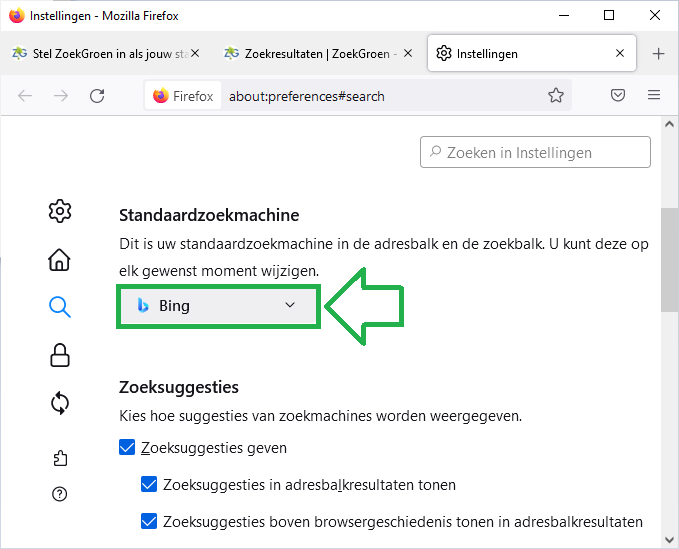 Screenshot 1 bij stap 3
Screenshot 1 bij stap 3
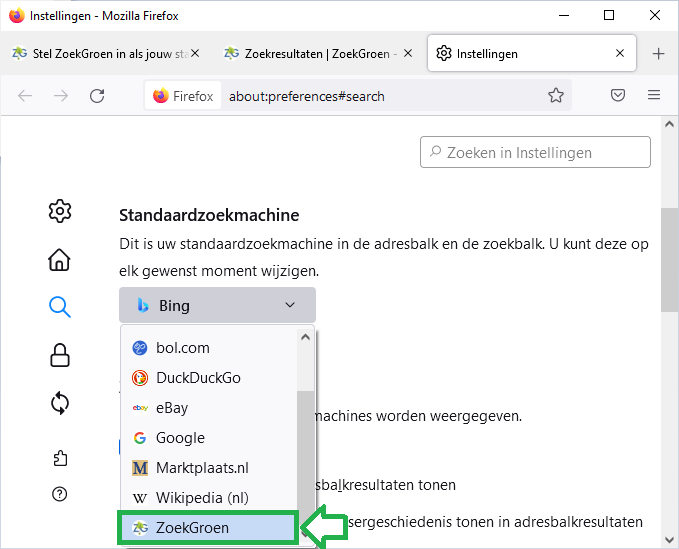 Screenshot 2 bij stap 3
Screenshot 2 bij stap 3
ZoekGroen staat nu in Firefox ingesteld als standaard zoekmachine. 🙂
💡 Tip: Stel ZoekGroen ook in op jouw andere apparaten 📱💻🖥️
💡 Tip: Doe ook jouw online aankopen via ZoekGroen en vergroen de wereld nóg sneller 🛒🌱🌍
Lukt het niet om ZoekGroen als standaard zoekmachine in te stellen?
Neem dan gerust contact met ons op, wij helpen je graag.
Terug naar boven

ZoekGroen als standaard zoekmachine instellen in Firefox (desktop/laptop)
Let op!
Hieronder staat de uitleg voor een oudere versie van Firefox vermeld. Heb jij een nieuwere versie?
Klik dan hier voor de uitleg hoe je in de nieuwe versie ZoekGroen kan instellen als standaard zoekmachine.
Stap 1:
Klik op onderstaande button:

Het zoekresultatenscherm opent nu in een nieuw tabblad.
Stap 2:
Klik rechts van de URL-balk op de drie puntjes (![]() ).
).
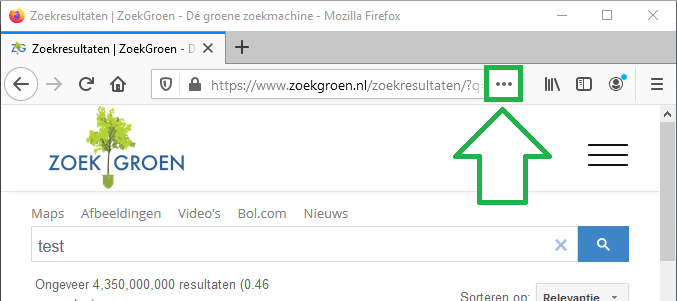 Screenshot bij stap 2
Screenshot bij stap 2Stap 3:
Klik in het menu dat verschijnt op Zoekmachine toevoegen.
(Staat deze optie niet weergegeven, dan gebruik je een verouderde versie van Firefox. Klik hier voor uitleg hoe je ZoekGroen in oudere versies als standaard zoekmachine kan instellen).
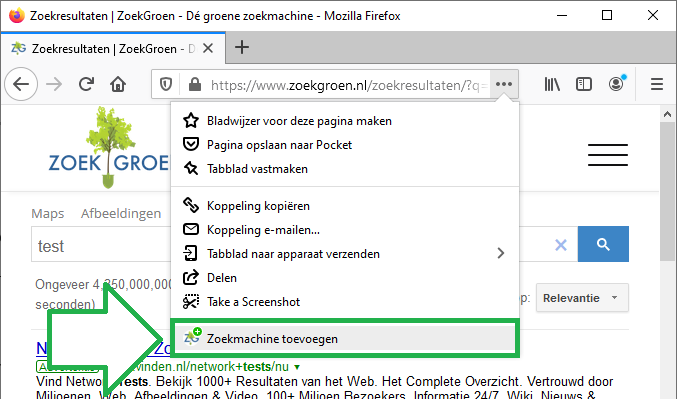 Screenshot bij stap 3
Screenshot bij stap 3Stap 4:
Klik nu in de URL-balk. Er verschijnt nu een lijst. Klik, onderaan deze lijst, op het tandwieltje (rechts).
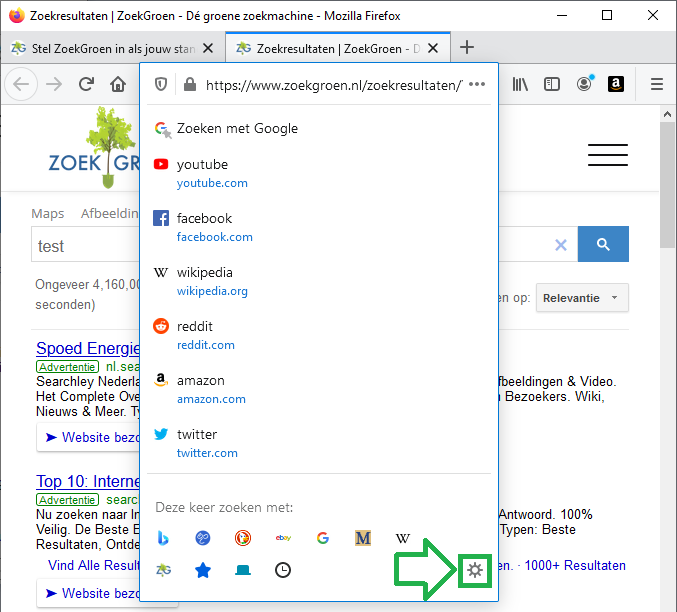 Screenshot 1 bij stap 4
Screenshot 1 bij stap 4Klik daarna, onder het kopje Standaardzoekmachine, op de naam van jouw huidige standaard zoekmachine.
Kies vervolgens, in de lijst die verschijnt, voor ZoekGroen.
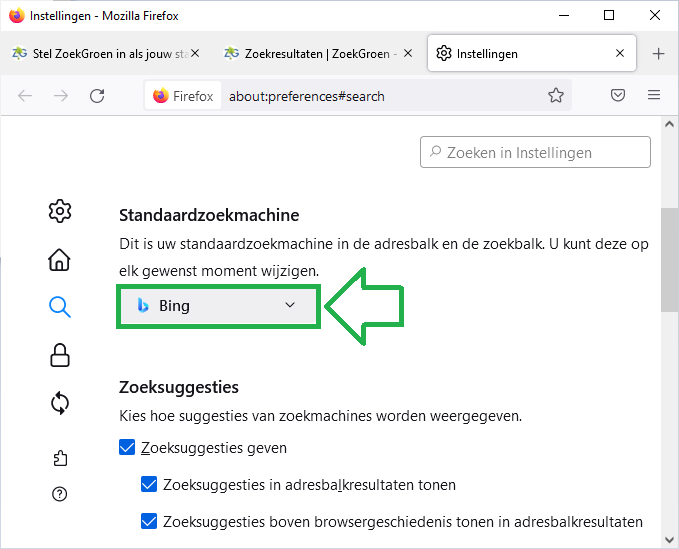 Screenshot 2 bij stap 4
Screenshot 2 bij stap 4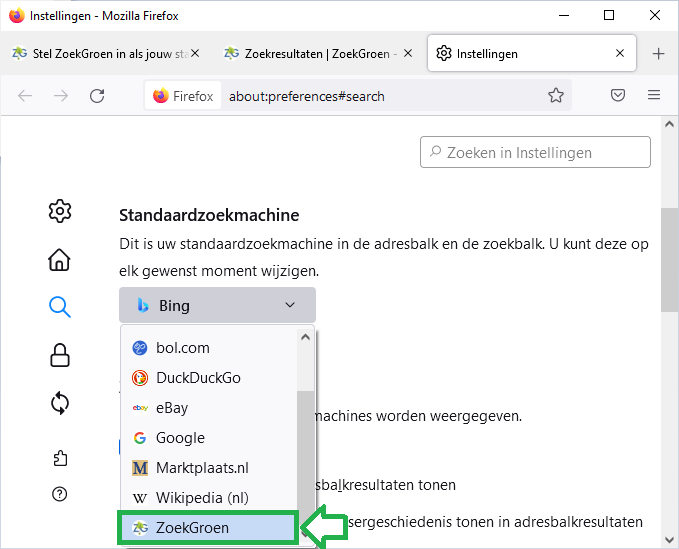 Screenshot 3 bij stap 4
Screenshot 3 bij stap 4ZoekGroen staat nu in Firefox ingesteld als standaard zoekmachine. 🙂
💡 Tip: Stel ZoekGroen ook in op jouw andere apparaten 📱💻🖥️
💡 Tip: Doe ook jouw online aankopen via ZoekGroen en vergroen de wereld nóg sneller 🛒🌱🌍
Lukt het niet om ZoekGroen als standaard zoekmachine in te stellen?
Neem dan gerust contact met ons op, wij helpen je graag.
Terug naar boven
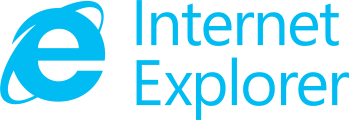
ZoekGroen als standaard zoekmachine instellen in Internet Explorer
WAARSCHUWING: Internet Explorer is inmiddels een verouderde browser. Microsoft raadt het gebruik van Internet Explorer inmiddels zelfs af! Zie ook dit artikel op NU.nl. Het is dus beter om Internet Explorer niet meer te gebruiken en voortaan voor een andere browser te kiezen.
Stap 1:
Klik op onderstaande button om ZoekGroen toe te voegen aan de zoekmachinelijst van Internet Explorer:

Klik in het pop-up venster dat dan verschijnt op Toevoegen.
Stap 2:
Klik nu op het tandwieltje ![]() (rechts bovenin) en klik daarna op Invoegtoepassingen beheren:
(rechts bovenin) en klik daarna op Invoegtoepassingen beheren:
 Screenshot bij stap 2
Screenshot bij stap 2
Stap 3:
(1) Klik aan de linkerzijde op Zoekmachines (staat onder “Typen invoegtoepassingen”).
(2) Klik daarna aan de rechterzijde op ZoekGroen.
(3) Klik daarna op Als standaardinvoegtoepassing gebruiken. Daarna kan je het venster Sluiten.
 Screenshot bij stap 3
Screenshot bij stap 3
ZoekGroen staat nu in Internet Explorer ingesteld als standaard zoekmachine. 🙂
💡 Tip: Stel ZoekGroen ook in op jouw andere apparaten 📱💻🖥️
💡 Tip: Doe ook jouw online aankopen via ZoekGroen en vergroen de wereld nóg sneller 🛒🌱🌍
Let op:
Werk je op een computer die is verbonden met een domein of computer waarop een versie van Windows voor onderwijsinstellingen of bedrijven wordt uitgevoerd? Dan kan het zijn dat bovenstaande stappen niet werken. Ga in dit geval naar jouw systeembeheerder om te vragen of hij ZoekGroen wil toevoegen als standaard zoekmachine, hij kan dit eenvoudig instellen. (Mocht hij ook enthousiast worden over ZoekGroen, vraag hem dan direct om het voor de hele organisatie als standaard zoekmachine in te stellen! 😉 ).
Lukt het niet om ZoekGroen als standaard zoekmachine in te stellen?
Neem dan gerust contact met ons op, wij helpen je graag.
Terug naar boven
Toevoegen aan Microsoft Edge:

Let op! Microsoft heeft op 15 januari 2020 een compleet nieuwe versie van Edge uitgebracht. Gebruikers van Windows 10 zijn in 2020 via een van de updates van Windows 10 omgezet naar de nieuwe versie. Je kan eenvoudig zien of je nog de oude versie hebt of al de nieuwe. De oude versie heeft een geheel blauw logo. De nieuwe versie heeft een blauw met groen logo. Hierboven vind je het oude en nieuwe logo naast elkaar.
Hieronder staat de uitleg voor de oude versie van Edge vermeld. Heb jij al de nieuwe versie?
Klik dan hier voor de uitleg hoe je in de nieuwe versie ZoekGroen kan instellen als standaard zoekmachine.

ZoekGroen als standaard zoekmachine instellen in Microsoft Edge
Instructievideo:
(Klik op onderstaande afbeelding om de video af te spelen, hij opent dan in Vimeo)
 (Wees gerust: de video bevat geen geluid, dus je stoort jouw omgeving niet 😉)
(Wees gerust: de video bevat geen geluid, dus je stoort jouw omgeving niet 😉)
💡 Tip: Stel ZoekGroen ook in op jouw andere apparaten 📱💻🖥️
💡 Tip: Doe ook jouw online aankopen via ZoekGroen en vergroen de wereld nóg sneller 🛒🌱🌍
Voor de mensen die de stappen liever “op papier” willen lezen, zijn de stappen hieronder uitgeschreven (met screenshots ter verduidelijking):
Stap 1:
Zorg ervoor dat je de homepage van ZoekGroen hebt geopend in Microsoft Edge:
Klik hier om deze te openen in een nieuw tabblad.
Klik daarna op ![]() (rechts bovenin).
(rechts bovenin).

Klik daarna op Instellingen.

Stap 2:
Scroll nu omlaag en klik op Geavanceerde instellingen weergeven (zie onderstaande screenshot).

Scroll nu omlaag en klik op Zoekprogramma wijzigen

Stap 3:
Klik in de lijst op ZoekGroen.
Klik daarna op Als standaard instellen.

ZoekGroen staat nu in Microsoft Edge ingesteld als standaard zoekmachine. 🙂
💡 Tip: Stel ZoekGroen ook in op jouw andere apparaten 📱💻🖥️
💡 Tip: Doe ook jouw online aankopen via ZoekGroen en vergroen de wereld nóg sneller 🛒🌱🌍
Let op:
Werk je op een computer die is verbonden met een domein of computer waarop een versie van Windows voor onderwijsinstellingen of bedrijven wordt uitgevoerd? Dan kan het zijn dat bovenstaande stappen niet werken. Ga in dit geval naar jouw systeembeheerder om te vragen of hij ZoekGroen wil toevoegen als standaard zoekmachine, hij kan dit eenvoudig instellen. (Mocht hij ook enthousiast worden over ZoekGroen, vraag hem dan direct om het voor de hele organisatie als standaard zoekmachine in te stellen! 😉 ).
Lukt het niet om ZoekGroen als standaard zoekmachine in te stellen?
Neem dan gerust contact met ons op, wij helpen je graag.
Terug naar boven
Toevoegen aan Microsoft Edge (desktop of laptop):

Let op! Microsoft heeft op 15 januari 2020 een compleet nieuwe versie van Edge uitgebracht. Gebruikers van Windows 10 zijn in de loop van 2020 via een van de updates van Windows 10 omgezet naar de nieuwe versie. Je kan eenvoudig zien of je nog de oude versie hebt of al de nieuwe. De oude versie heeft een geheel blauw logo. De nieuwe versie heeft een blauw met groen logo. Hierboven vind je het oude en nieuwe logo naast elkaar.
Hieronder staat de uitleg voor de nieuwe versie van Edge vermeld. Heb jij nog de oude versie?
Klik dan hier voor de uitleg hoe je in de oude versie ZoekGroen kan instellen als standaard zoekmachine.

ZoekGroen als standaard zoekmachine instellen in Edge (desktop/laptop)
Instructievideo:
(Klik op onderstaande afbeelding om de video af te spelen, hij opent dan in Vimeo)
 (Wees gerust: de video bevat geen geluid, dus je stoort jouw omgeving niet 😉)
(Wees gerust: de video bevat geen geluid, dus je stoort jouw omgeving niet 😉)
💡 Tip: Stel ZoekGroen ook in op jouw andere apparaten 📱💻🖥️
💡 Tip: Doe ook jouw online aankopen via ZoekGroen en vergroen de wereld nóg sneller 🛒🌱🌍
Wordt bij jou de optie “Als standaard instellen” niet weergegeven?
Klik dan hier voor de oplossing!
Staat ZoekGroen bij jou niet in de lijst?
Klik dan hier voor de oplossing!
Voor de mensen die de stappen liever “op papier” willen lezen, zijn de stappen hieronder uitgeschreven (met screenshots ter verduidelijking):
Stap 1:
Zorg ervoor dat je de homepage van ZoekGroen hebt geopend in Edge:
Klik hier om deze te openen in een nieuw tabblad.
Stap 2:
Je gaat nu de zoekmachine-instellingen in Edge openen.
Deze instellingen zijn het snelst te openen door de volgende tekst in de URL-balk te plakken:

Druk vervolgens op Enter.
De zoekmachine-instellingen van Edge worden nu geopend.
Alternatief (mocht bovenstaand niet lukken):
Klik rechts van de adresbalk op de drie puntjes en klik daarna op Instellingen.
Klik vervolgens links in het scherm op Privacy, zoeken en services.
Scroll nu helemaal omlaag en klik daar op Adresbalk en zoeken (deze vind je onder het kopje “Services”).
Klik tot slot op Zoekprogramma’s beheren.
Stap 3:
Klik op de 3 puntjes rechts naast ZoekGroen:

Staat ZoekGroen bij jou niet in de lijst?
Klik dan hier voor de oplossing!
Klik vervolgens op “Als standaard instellen”:

Wordt bij jou de optie “Als standaard instellen” niet weergegeven?
Klik dan hier voor de oplossing!
ZoekGroen is nu succesvol ingesteld als standaard zoekmachine:

💡 Tip: Stel ZoekGroen ook in op jouw andere apparaten 📱💻🖥️
💡 Tip: Doe ook jouw online aankopen via ZoekGroen en vergroen de wereld nóg sneller 🛒🌱🌍
Oplossing voor het geval dat ZoekGroen bij jou niet in de zoekmachinelijst staat:
Je kan ZoekGroen ook eenvoudig handmatig toevoegen door middel van onderstaande stappen:
Klik op de knop “Toevoegen”:

Kopieer daarna onderstaande dikgedrukte gegevens in bijbehorende invulvelden:
Zoekprogramma:
ZoekGroen
Snelkoppeling:
zoekgroen.nl
URL met %s in plaats van een query:
https://www.zoekgroen.nl/zoekresultaten/?q=%s
Klik daarna links onderaan op de knop “Toevoegen”.

Klik nu op de 3 puntjes rechts naast ZoekGroen:

Klik vervolgens op “Als standaard instellen”:

ZoekGroen is nu alsnog succesvol ingesteld als standaard zoekmachine:

Lukt het na het volgen van bovenstaande stappen nog steeds niet om ZoekGroen als standaard zoekmachine in te stellen?
Neem dan gerust contact met ons op, wij helpen je graag.
Terug naar boven
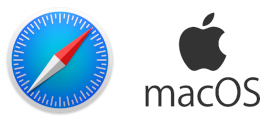
ZoekGroen als standaard zoekmachine instellen in Safari op macOS
Helaas is het niet mogelijk om ZoekGroen in Safari op een Mac als standaard zoekmachine in te stellen. Apple laat dit helaas (nog) niet toe.
Tip: Gebruik Google Chrome om te internetten op jouw Mac. Bij Chrome is het namelijk wel mogelijk om ZoekGroen als jouw standaard zoekmachine in te stellen.
Wil je Safari blijven gebruiken om te internetten op jouw Mac?
Dan kun je, zoals eerder beschreven, niet via de URL/zoekbalk zoeken via ZoekGroen. Er is echter wel een manier om Safari te laten starten op de homepage van ZoekGroen: namelijk door het instellen van ZoekGroen als startpagina in Safari:
1. Ga in Safari op de Mac naar https://www.zoekgroen.nl/zoekresultaten/
2. Klik vervolgens links bovenin (in de menubalk) op Safari, daarna op Voorkeuren en klik vervolgens op Algemeen.
3. Klik nu op Stel in op huidige pagina.
4. Geef tot slot aan wanneer je de startpagina wilt weergeven:
Nieuwe vensters met je startpagina openen: Klik op het venstermenu Open nieuwe vensters met en kies Startpagina.
Nieuwe tabbladen met je startpagina openen: Klik op het venstermenu Open nieuwe tabbladen met en kies Startpagina.
ZoekGroen is nu ingesteld als startpagina in Safari 🙂
💡 Tip: Stel ZoekGroen ook in op jouw andere apparaten 📱💻🖥️
💡 Tip: Doe ook jouw online aankopen via ZoekGroen en vergroen de wereld nóg sneller 🛒🌱🌍

ZoekGroen zoekbalk toevoegen aan startscherm Android-apparaat
Het is ook mogelijk om de zoekbalk van ZoekGroen toe te voegen aan jouw startscherm! Dit is de snelste manier om te zoeken met jouw Android-telefoon of -tablet. Hieronder leggen wij uit hoe je dit eenvoudig kunt instellen:

Belangrijk: De ZoekGroen zoekbalk werkt alleen als ZoekGroen in de Chrome app als standaard zoekmachine staat ingesteld.
Staat ZoekGroen in de Chrome app nog niet ingesteld als standaard zoekmachine?
Doe dit dan eerst:
Klik hier om ZoekGroen in de Chrome app in te stellen als standaard zoekmachine
Staat ZoekGroen al wel ingesteld als standaard zoekmachine?
Dan ben je klaar om de zoekbalk in te stellen! 🙂
Volg onderstaande stappen om de ZoekGroen zoekbalk toe te voegen aan jouw startscherm:
1. Ga naar het startscherm van je Android-telefoon of tablet en controleer of je vrije ruimte hebt om de zoekbalk van ZoekGroen te plaatsen. De zoekbalk neemt 1 volledige regel in beslag.
Heb je momenteel de zoekbalk van Google op jouw startscherm staan? Dan zou je die kunnen vervangen door de ZoekGroen zoekbalk. Verwijder hiervoor eerst de zoekbalk van Google (Tik op de Google zoekbalk en houd je vinger 4 seconden op het scherm, kies vervolgens voor Verwijderen van Startscherm.).
2. Tik op een plek in het startscherm waar geen app is geplaatst, en houd je vinger 4 seconden op het scherm.
3. Er verschijnt nu een menu in beeld, of onderin je scherm. Tik op Widgets.
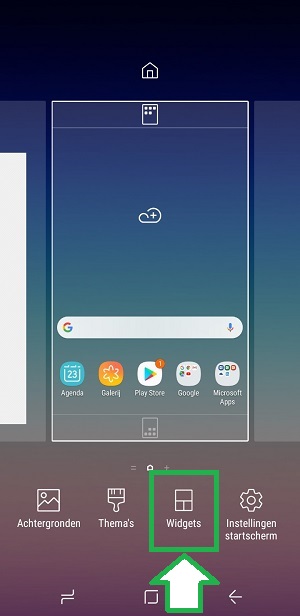 Screenshot bij stap 3
Screenshot bij stap 34. Typ bovenin het zoekveld het woord “zoek”. Er verschijnt nu een tegel genaamd Zoeken met Ch…. Tik op die tegel en sleep deze naar de (lege) plek op het startscherm waar je de widget wilt plaatsen. Eventueel kun je de zoekbalk nog vergroten of verkleinen.
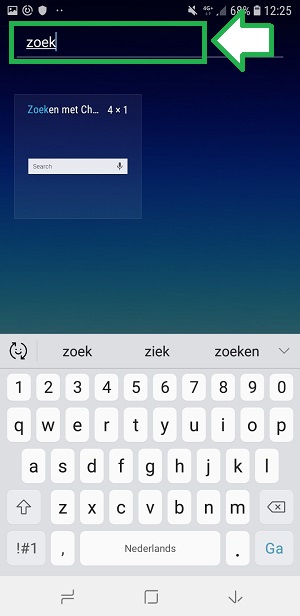
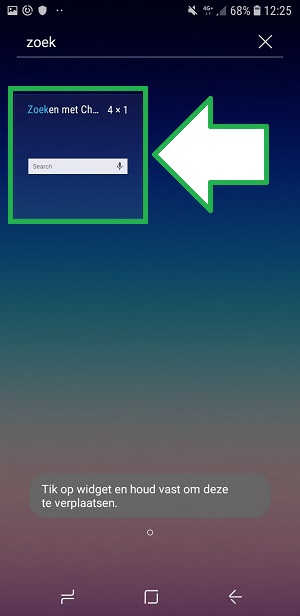
Screenshots bij stap 4
Het kan er bij jouw Android-versie iets anders uit zien. Staat er bij jou geen zoekveld bovenin het scherm? Tik dan rechts bovenin op Meer of op drie puntjes en tik daarna op Zoekwidgets. Typ bovenin het zoekveld het woord “chrome”. Er verschijnt nu een tegel genaamd Chrome search. Tik op die tegel en sleep deze naar de (lege) plek op het startscherm waar je de widget wilt plaatsen. Eventueel kun je de zoekbalk nog vergroten of verkleinen.
De ZoekGroen zoekbalk staat nu op het startscherm van jouw Android-telefoon of -tablet. 🙂
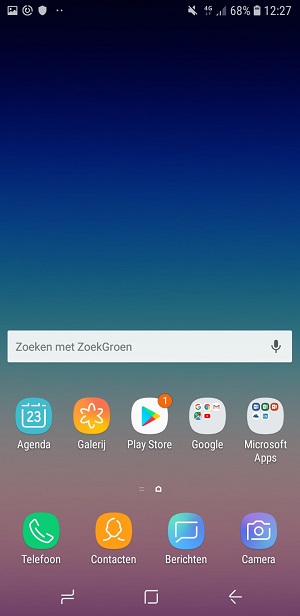
💡 Tip: Stel ZoekGroen ook in op jouw andere apparaten 📱💻🖥️
💡 Tip: Doe ook jouw online aankopen via ZoekGroen en vergroen de wereld nóg sneller 🛒🌱🌍
Lukt het niet om de ZoekGroen zoekbalk op het startscherm in te stellen?
Neem dan gerust contact met ons op, wij helpen je graag.
Terug naar overzicht Android apps
Terug naar boven
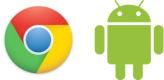
ZoekGroen als standaard zoekmachine instellen in de Chrome app
Instructievideo:
(Klik op onderstaande afbeelding om de video af te spelen, hij opent dan in Vimeo)
 (Wees gerust: de video bevat geen geluid, dus je stoort jouw omgeving niet 😉)
(Wees gerust: de video bevat geen geluid, dus je stoort jouw omgeving niet 😉)
💡 Tip: Stel ZoekGroen ook in op jouw andere apparaten 📱💻🖥️
💡 Tip: Doe ook jouw online aankopen via ZoekGroen en vergroen de wereld nóg sneller 🛒🌱🌍
Voor de mensen die de stappen liever “op papier” willen lezen, zijn de stappen hieronder uitgeschreven (met screenshots ter verduidelijking):
1. Bekijk je deze pagina nu in de Chrome-app ![]() op jouw Android-telefoon of -tablet? Zo niet: open deze pagina dan in de Chrome-app op jouw Android-telefoon of -tablet en ga daarna verder met stap 2.
op jouw Android-telefoon of -tablet? Zo niet: open deze pagina dan in de Chrome-app op jouw Android-telefoon of -tablet en ga daarna verder met stap 2.
2. Tik (op jouw Android-telefoon of -tablet) op onderstaande button:

Het zoekresultatenscherm opent nu in een nieuw tabblad.
3. Tik in de Chrome-app rechts van de adresbalk op ![]() en tik in het menu dat verschijnt op Instellingen.
en tik in het menu dat verschijnt op Instellingen.
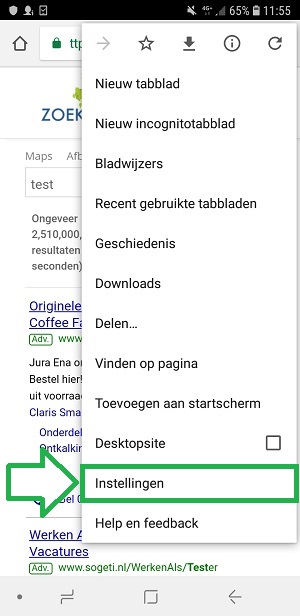 Screenshot bij stap 3
Screenshot bij stap 34. Tik onder het kopje “Basisinstellingen” op Zoekmachine.
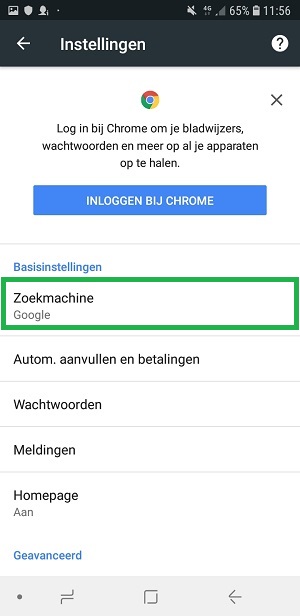 Screenshot bij stap 4
Screenshot bij stap 45. Selecteer nu ZoekGroen.
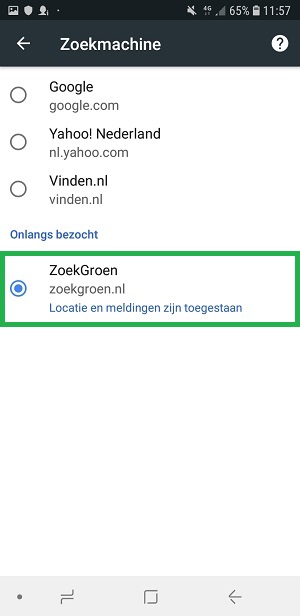 Screenshot bij stap 5
Screenshot bij stap 5Staat ZoekGroen niet in de lijst met zoekmachines vermeld?
Dan ben je vermoedelijk stap 2 vergeten uit te voeren (= het tikken op de button “STAP 2 UITVOEREN”). Voer alsnog stap 2 uit, door op de button bij stap 2 te tikken. Als het goed is wordt ZoekGroen daarna wel weergegeven in de lijst met zoekmachines, zodat je hem kan selecteren.
ZoekGroen staat nu in jouw Chrome-app ingesteld als standaard zoekmachine. 🙂
Tip: Het is ook mogelijk om de zoekbalk van ZoekGroen toe te voegen aan het startscherm van jouw Android-telefoon of -tablet! Dit is de snelste manier om te zoeken met jouw Android-telefoon of -tablet. Klik hier voor uitleg hoe je dit eenvoudig kunt instellen.
Lukt het niet om ZoekGroen als standaard zoekmachine in te stellen?
Neem dan gerust contact met ons op, wij helpen je graag.
Terug naar overzicht Android apps
Terug naar boven
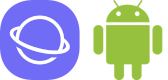
ZoekGroen als standaard zoekmachine instellen in Samsung Internet
Helaas is het nog niet mogelijk om ZoekGroen in de Samsung Internet browser als standaard zoekmachine in te stellen. Er zijn gelukkig wel manieren om Samsung Internet toch via ZoekGroen te laten zoeken: namelijk door het plaatsen van een snelkoppeling in de Samsung Internet browser en/of op het “bureaublad/startscherm” van jouw smartphone en tablet.
Hieronder wordt uitgelegd hoe je dit kunt instellen:
1. Open de homepage van ZoekGroen: www.zoekgroen.nl.
2. Tik dan op de drie puntjes (rechtsboven), gevolgd door Toevoegen voor snelle toegang.
3. Wil je ZoekGroen tevens direct vanaf je bureaublad/startscherm kunnen openen? Tik dan ook nog op Sneltoets op Startscherm.
Je kunt nu zowel via de browser als via het startscherm/bureaublad snel zoeken via ZoekGroen. 🙂
💡 Tip: Stel ZoekGroen ook in op jouw andere apparaten 📱💻🖥️
💡 Tip: Doe ook jouw online aankopen via ZoekGroen en vergroen de wereld nóg sneller 🛒🌱🌍
Aanvullende tip:
Samsung Internet bevat standaard al een aantal snelkoppelingen, de vraag is of je deze allemaal gebruikt. Overweeg daarom om snelkoppelingen die je toch niet gebruikt te wissen zodat het overzichtelijk blijft:
1. Ga hiervoor op jouw toestel naar de Internet browser en tik op de adresbalk. Het veld met snelkoppelingen (door Samsung “snelle toegang” genoemd) verschijnt direct in beeld.
2. Tik vervolgens op Bewerken en selecteer alle websites die je daar niet wilt hebben.
3. Tik daarna op Wissen en de ongewenste snelkoppelingen zijn opgeruimd.
Terug naar overzicht Android apps
Terug naar boven
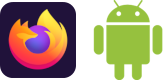
ZoekGroen als standaard zoekmachine instellen in de Firefox app
Volg onderstaande stappen om ZoekGroen als standaard zoekmachine in te stellen:
1. Tik op de drie puntjes rechts onderin het scherm.
2. Tik op Instellingen in het menu.
3. Tik op Zoeken.
4. Tik op Standaard zoekmachine.
5. Tik op + Zoekmachine toevoegen.
6. Vul bij de invulvelden het volgende in:
Naam/Name:
ZoekGroen
Zoekterm-URL/Search string URL:
https://www.zoekgroen.nl/zoekresultaten/?q=%s
API voor zoeksuggesties/Search suggestion API URL:
https://suggestqueries.google.com/complete/search?client=firefox&q=%s
Tik daarna op de button Opslaan”
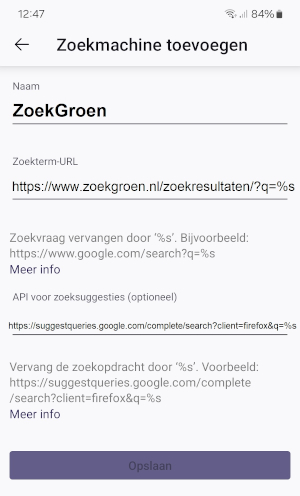
Screenshot bij stap 6
7. ZoekGroen verschijnt nu onderaan de lijst met zoekmachines. Tik nu op het bolletje voor ZoekGroen.
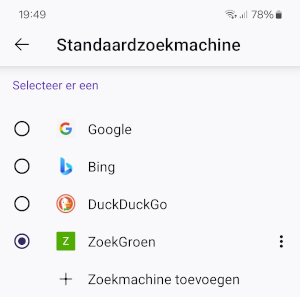 Screenshot bij stap 7
Screenshot bij stap 7ZoekGroen staat nu in de Firefox app ingesteld als standaard zoekmachine. 🙂
💡 Tip: Stel ZoekGroen ook in op jouw andere apparaten 📱💻🖥️
💡 Tip: Doe ook jouw online aankopen via ZoekGroen en vergroen de wereld nóg sneller 🛒🌱🌍
Lukt het niet om ZoekGroen als standaard zoekmachine in te stellen?
Neem dan gerust contact met ons op, wij helpen je graag.
Terug naar overzicht Android apps
Terug naar boven

ZoekGroen als standaard zoekmachine instellen in de Chrome app
Instructievideo:
(Klik op onderstaande afbeelding om de video af te spelen, hij opent dan in Vimeo)
 (Wees gerust: de video bevat geen geluid, dus je stoort jouw omgeving niet 😉)
(Wees gerust: de video bevat geen geluid, dus je stoort jouw omgeving niet 😉)
💡 Tip: Stel ZoekGroen ook in op jouw andere apparaten 📱💻🖥️
💡 Tip: Doe ook jouw online aankopen via ZoekGroen en vergroen de wereld nóg sneller 🛒🌱🌍
Voor de mensen die de stappen liever “op papier” willen lezen, zijn de stappen hieronder uitgeschreven (met screenshots ter verduidelijking):
1. Tik (in de Chrome app op jouw iPhone of iPad) op onderstaande button:
Het zoekresultatenscherm opent nu in een nieuw tabblad.
(Deze stap heeft ervoor gezorgd dat de Chrome app ZoekGroen heeft toegevoegd aan haar lijst met zoekmachines.)
2. Tik op de drie puntjes rechts onderin het scherm.
(De drie puntjes bevinden zich rechtsboven als je een iPad gebruikt)
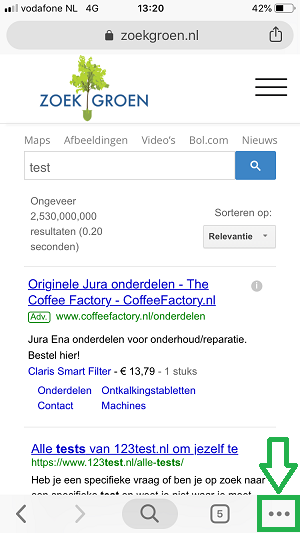 Screenshot bij stap 2
Screenshot bij stap 23. Er opent nu een menu. Tik bovenaan op het icoontje Instellingen. (Zie je het icoontje “Instellingen” er niet tussen staan? Schuif dan in het menu de bovenste rij icoontjes naar links, zodat het icoontje “Instellingen” alsnog verschijnt.)
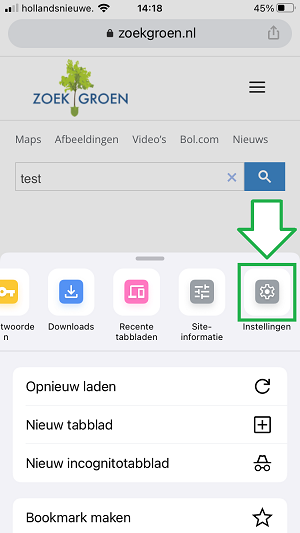 Screenshot bij stap 3
Screenshot bij stap 34. Tik op Zoekmachine.
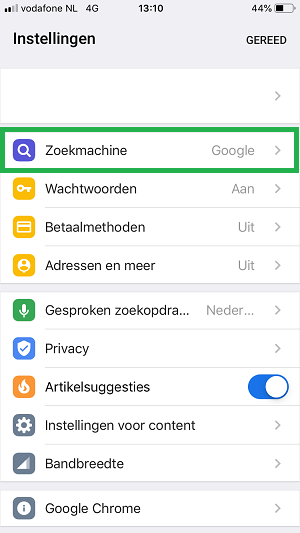 Screenshot bij stap 4
Screenshot bij stap 45. Tik op ZoekGroen. Je ziet nu dat er een vinkje achter ZoekGroen komt te staan.
Klik daarna rechts bovenin op GEREED.
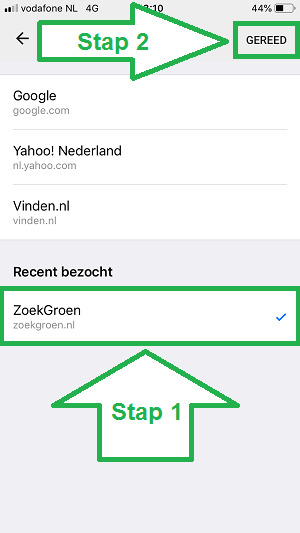 Screenshot bij stap 5
Screenshot bij stap 5ZoekGroen staat nu in de Chrome app ingesteld als standaard zoekmachine. 🙂
Tip 1: Stel ZoekGroen ook in op jouw andere apparaten 📱💻🖥️
Tip 2: Ben je een nieuwe Chrome app gebruiker en gebruikte je voorheen de Safari app?
Klik dan hier voor een uitleg hoe je eenvoudig jouw bladwijzers en leeslijst van Safari kan kopiëren cq. exporteren naar de Chrome app!
Tip 3: Gebruikte je voorheen de Safari app om te internetten? Zet dan de Chrome app op de plaats waar je eerst de Safari app had staan, dan start je voortaan zonder erbij na te denken automatisch de Chrome app. 🙂
Lukt het niet om ZoekGroen als standaard zoekmachine in te stellen?
Neem dan gerust contact met ons op, wij helpen je graag.
Terug naar overzicht iOs apps
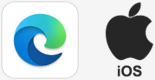
ZoekGroen als standaard zoekmachine instellen in de Edge app
Instructievideo:
(Klik op onderstaande afbeelding om de video af te spelen, hij opent dan in Vimeo)
 (Wees gerust: de video bevat geen geluid, dus je stoort jouw omgeving niet 😉)
(Wees gerust: de video bevat geen geluid, dus je stoort jouw omgeving niet 😉)
💡 Tip: Stel ZoekGroen ook in op jouw andere apparaten 📱💻🖥️
💡 Tip: Doe ook jouw online aankopen via ZoekGroen en vergroen de wereld nóg sneller 🛒🌱🌍
Voor de mensen die de stappen liever “op papier” willen lezen, zijn de stappen hieronder uitgeschreven (met screenshots ter verduidelijking):
1. Tik (in de Edge app op jouw iPhone of iPad) op onderstaande button:
Het zoekresultatenscherm opent nu in een nieuw tabblad.
(Deze stap heeft ervoor gezorgd dat de Edge app ZoekGroen heeft toegevoegd aan haar lijst met zoekmachines.)
2. Tik op de drie puntjes onderin het scherm.
(De drie puntjes bevinden zich rechtsboven als je een iPad gebruikt)
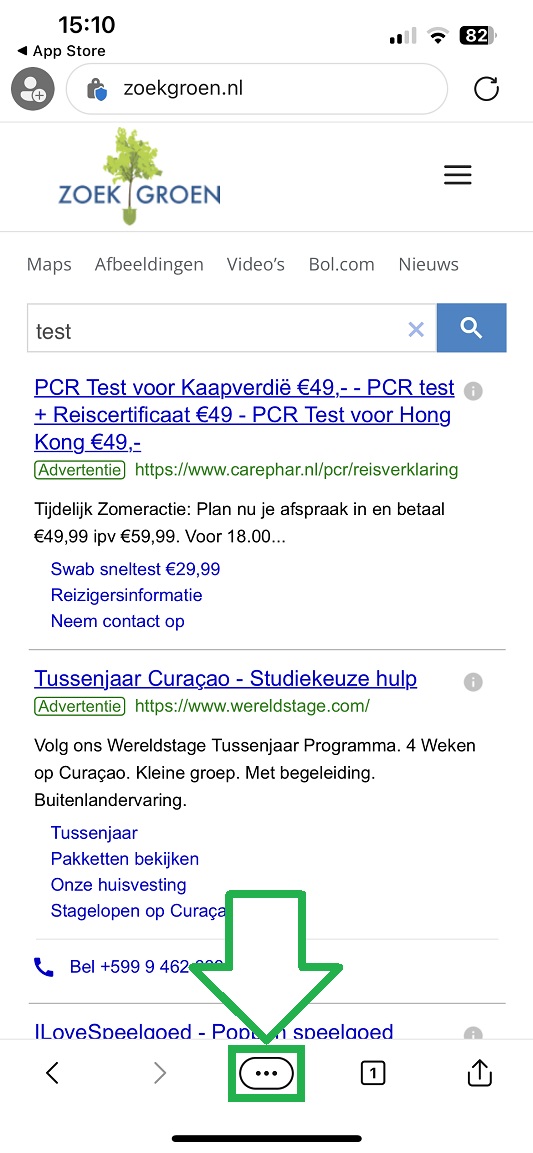 Screenshot bij stap 2
Screenshot bij stap 23. Er opent nu een menu. Tik bovenaan op het icoontje Instellingen.
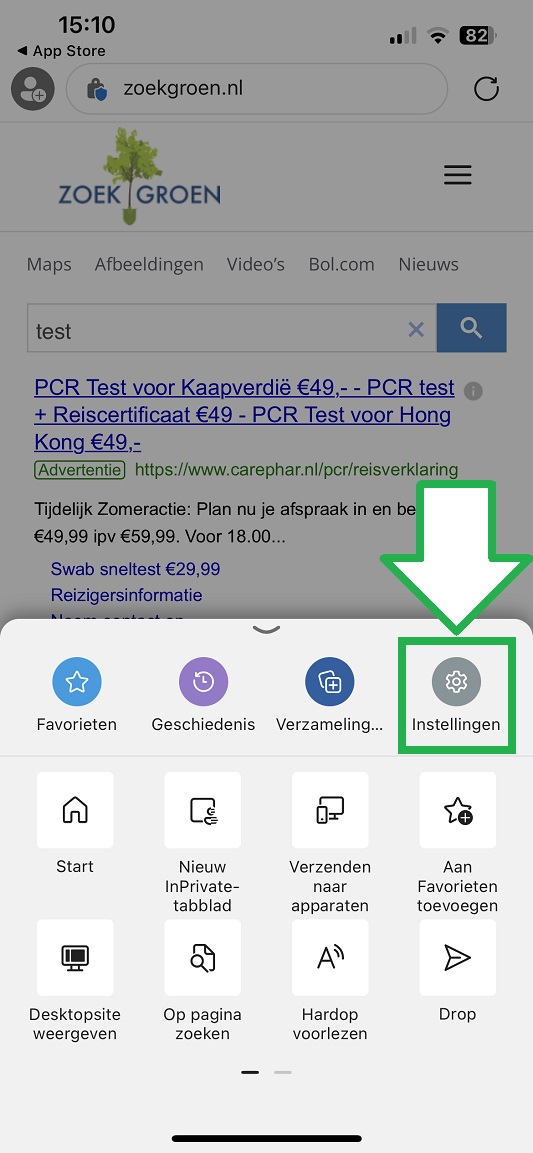 Screenshot bij stap 3
Screenshot bij stap 34. Tik op Algemeen.
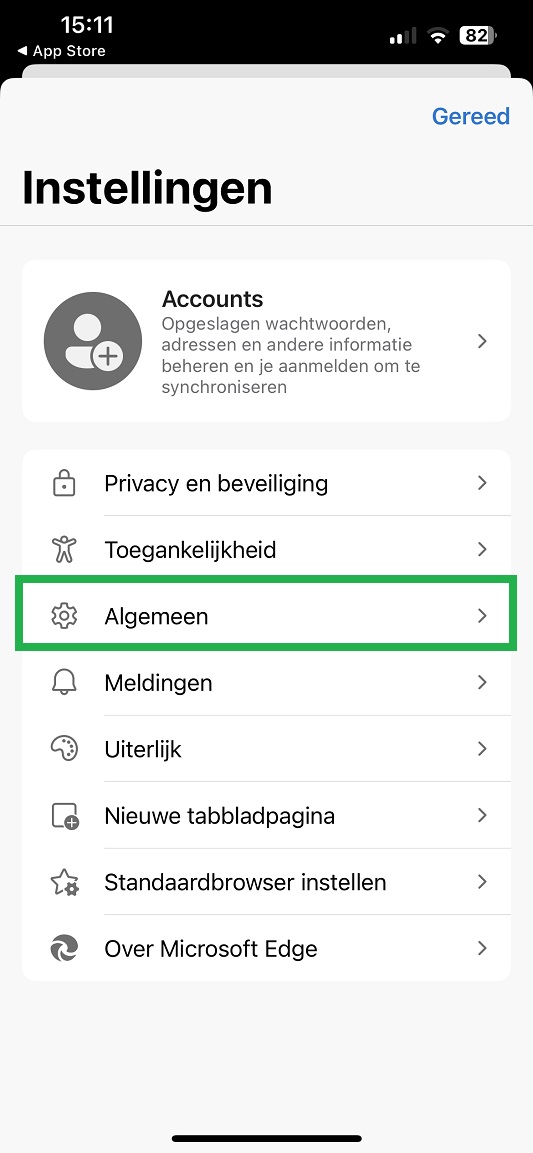 Screenshot bij stap 4
Screenshot bij stap 45. Tik op Zoekprogramma kiezen.
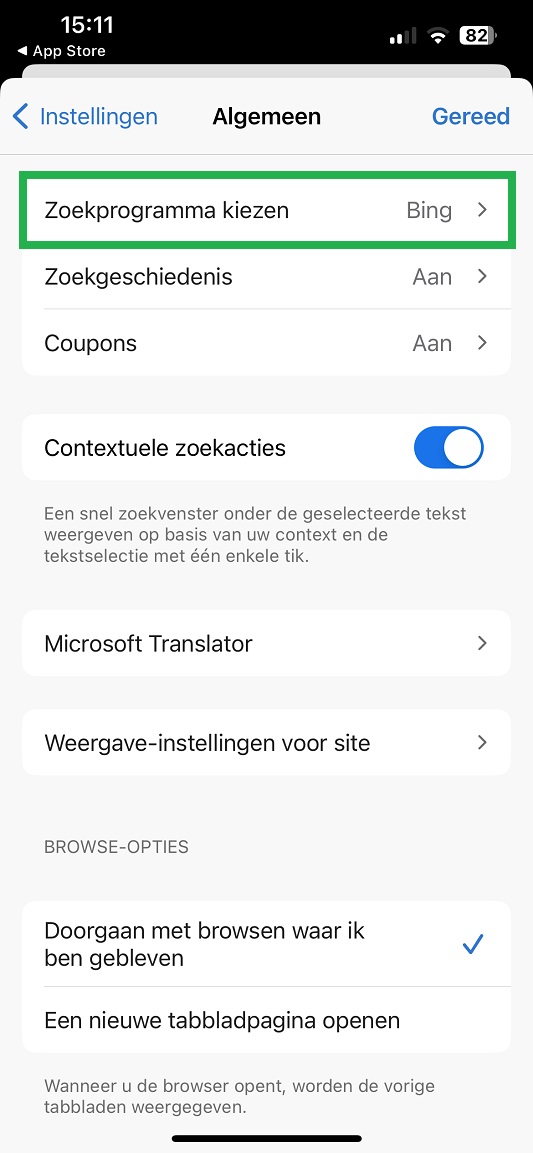 Screenshot bij stap 5
Screenshot bij stap 56. Tik op ZoekGroen. Je ziet nu dat er een vinkje achter ZoekGroen komt te staan.
Klik daarna rechts bovenin op GEREED.
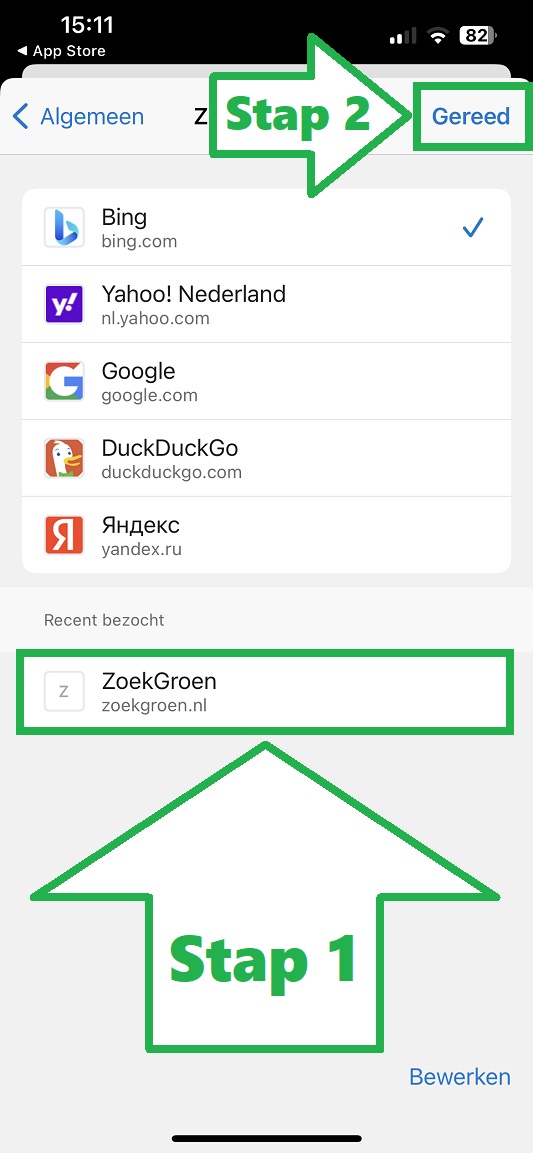 Screenshot bij stap 6
Screenshot bij stap 6ZoekGroen staat nu in de Edge app ingesteld als standaard zoekmachine. 🙂
💡 Tip: Stel ZoekGroen ook in op jouw andere apparaten 📱💻🖥️
💡 Tip: Doe ook jouw online aankopen via ZoekGroen en vergroen de wereld nóg sneller 🛒🌱🌍
Lukt het niet om ZoekGroen als standaard zoekmachine in te stellen?
Neem dan gerust contact met ons op, wij helpen je graag.
Terug naar overzicht iOs apps
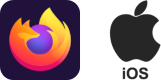
ZoekGroen als standaard zoekmachine instellen in de Firefox app
Tip: Gebruikte je voorheen de Safari app om te internetten? Zet dan de Firefox app op de plaats waar je eerst de Safari app had staan, dan start je voortaan zonder erbij na te denken automatisch de Firefox app. 🙂
Volg onderstaande stappen om ZoekGroen als standaard zoekmachine in te stellen:
1. Tik op de menuknop aan de onderkant van het scherm.
(Het menu bevindt zich rechtsboven als je een iPad gebruikt)
2. Tik op Instellingen in het menu.
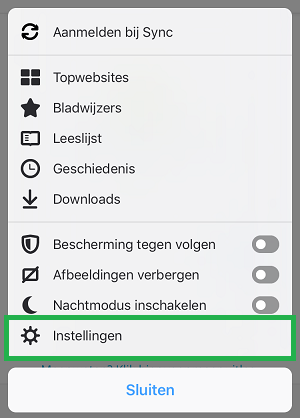 Screenshot bij stap 2
Screenshot bij stap 23. Tik op Zoeken.
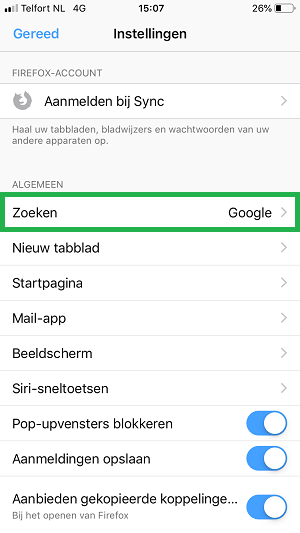 Screenshot bij stap 3
Screenshot bij stap 34. Tik op Zoekmachine toevoegen.
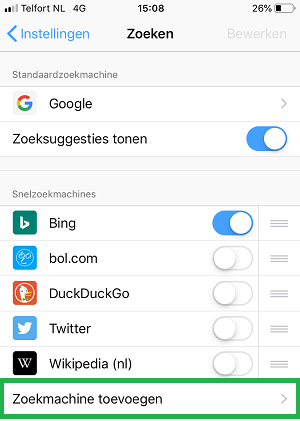 Screenshot bij stap 4
Screenshot bij stap 45. Vul bij titel in: ZoekGroen. Vul vervolgens bij URL het volgende in:
https://www.zoekgroen.nl/zoekresultaten/?q=%s
Tik daarna rechtsboven op Bewaar en vervolgens linksboven op Vorige.
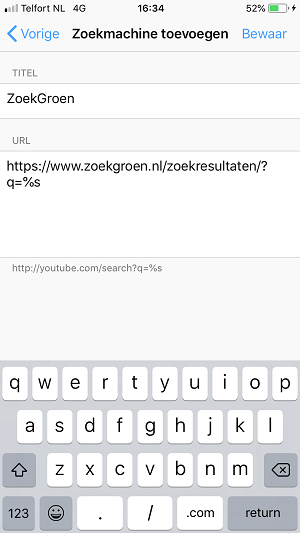 Screenshot bij stap 5
Screenshot bij stap 56. Tik nu op de huidige Standaardzoekmachine.
 Screenshot bij stap 6
Screenshot bij stap 67. Tik op ZoekGroen.
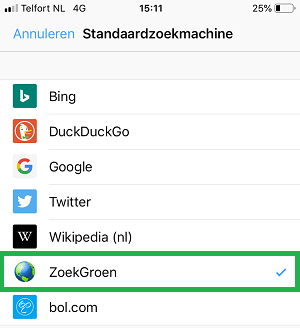 Screenshot bij stap 7
Screenshot bij stap 78. Tip: Schakel de schuifjes naast alle snelzoekmachines uit.
Zo houd je een opgeruimde zoekbalk.
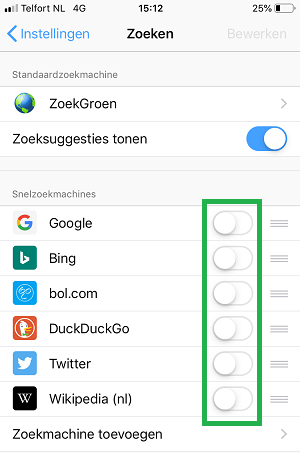 Screenshot bij stap 8
Screenshot bij stap 8ZoekGroen staat nu in de Firefox app ingesteld als standaard zoekmachine. 🙂
💡 Tip: Stel ZoekGroen ook in op jouw andere apparaten 📱💻🖥️
💡 Tip: Doe ook jouw online aankopen via ZoekGroen en vergroen de wereld nóg sneller 🛒🌱🌍
Aanvullende tip: Ben je een nieuwe Firefox app gebruiker en gebruikte je voorheen de Safari app? Klik dan hier voor een uitleg hoe je eenvoudig jouw bladwijzers en leeslijst van Safari kan kopiëren cq. exporteren naar de Firefox app!
Lukt het niet om ZoekGroen als standaard zoekmachine in te stellen?
Neem dan gerust contact met ons op, wij helpen je graag.
Terug naar overzicht iOs apps
Terug naar boven
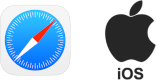
ZoekGroen als standaard zoekmachine instellen in de Safari app
Helaas is het niet mogelijk om ZoekGroen in Safari op iPhones en iPads als standaard zoekmachine in te stellen. Apple laat dit helaas (nog) niet toe.
Tip: Gebruik de Chrome app om te internetten op jouw iPhone of iPad. Bij deze app is het namelijk wel mogelijk om ZoekGroen als jouw standaard zoekmachine in te stellen.
Klik op onderstaande button voor meer informatie:
Wil je Safari blijven gebruiken om te internetten op jouw iPhone of iPad?
Dan kun je, zoals eerder beschreven, niet via de URL/zoekbalk zoeken via ZoekGroen. Er is echter wel een manier om Safari te laten starten op de homepage van ZoekGroen: namelijk door het plaatsen van een snelkoppeling op het “bureaublad/beginscherm” van jouw iPhone of iPad.
Klik hier voor uitleg hoe je dit kan instellen.
💡 Tip: Doe ook jouw online aankopen via ZoekGroen en vergroen de wereld nóg sneller 🛒🌱🌍
Tip
Vergeet niet om ZoekGroen ook op jouw andere apparaten in te stellen als standaard zoekmachine:
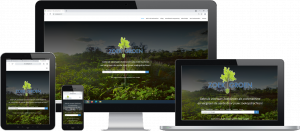
(Zowel thuis als op het werk)
Zo zoek je overal en altijd met ZoekGroen en draag je zonder moeite bij aan het behoud van onze planeet! 🌍
Hoe? Ga op het apparaat, waar je ZoekGroen op wil instellen, naar:

www.zoekgroen.nl/instellen
(En volg de instructies 😊)




















